サーバーへの接続中のOmegleエラーを修正
その他 / / November 28, 2021
Omegleをしばらく使用している場合は、「サーバーへの接続エラー」の問題に精通している必要があります。
Omegleは、ユーザーが1対1のチャットセッションに登録しなくても他のユーザーと交流できる無料のオンラインチャットWebサイトです。 このサービスは、ユーザーをランダムにペアリングします。 ユーザーは、「見知らぬ人」や「見知らぬ人1」などの名前を使用して、スパイモードで匿名で通信できます。
メンバーがOmegleでチャットを開始しようとすると、「サーバーへの接続中にエラーが発生しました」というメッセージが表示されます。 それで、それを解決するためにどのようなステップを踏むことができますか?
サーバーに接続しているOmegleエラーを解決するためにいくつかの修正を確認した後、最適な修正のリストをまとめました。 エラーを取り除く方法がわからない場合は、当社が概説した解決策を試してください。
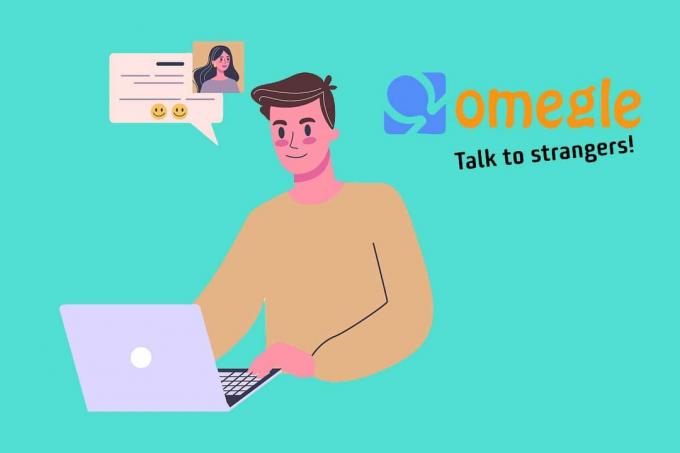
コンテンツ
- サーバーへの接続中にOmegleエラーを修正する方法
- サーバーへの接続中にOmegleエラーが発生する原因
- 方法1:別のデバイスを使用する
- 方法2:別のネットワークを試す
- 方法3:信頼できるVPNを使用する
- 方法4:DNSをフラッシュする
- 方法5:ルーター/モデムを再起動します
- 方法6:閲覧データを消去する
- 方法7:別のブラウザに切り替える
- 方法8:Omegleサポートに連絡する
サーバーへの接続中にOmegleエラーを修正する方法
サーバーへの接続中にOmegleエラーが発生する原因
私たちの観察によると、Omegleは次の状況でサーバーへの接続中にエラーを作成します。
- IPアドレスがブラックリストに登録されたため、Omegleを使用できなくなりました。
- Omegleには、制御できないネットワークの問題がいくつかあります。
- ISPがOmegleWebサイトをブロックする場合があります。
- 構成設定が正しくありません。
- ブラウザのキャッシュまたはCookieが破損しています。
- ネットワークの障害または脆弱性。
方法1:別のデバイスを使用する
これは、試す価値のある最も簡単な修正の1つです。 Omegleに接続できるインターネット接続デバイスが他にある場合は、先に進んでこの方法を試してください。
同じエラーが発生した場合、サーバーへのOmegle接続エラーの問題はデバイスが原因ではないことを確認できます。

方法2:別のネットワークを試す
ネットワークファイアウォールルールがOmegleをブロックしている可能性があります。 この可能性も排除したい場合は、システムを別のネットワーク(WiFiまたはモバイルホットスポット)に接続してください。 ネットワークがプライマリネットワークと異なることを確認してください。
新しいネットワークに接続したら、もう一度Omegleにアクセスしてみてください。 この修正が機能する場合は、Omegleのサーバーのいずれかが IP、またはISPがこのサービスに対して厳格なガイダンスを提供しています。
方法3:信頼できるVPNを使用する
VPNを使用して、「サーバーへの接続エラー」メッセージを受信せずにOmegle Webサイトを開くと、成功することが証明されています。 VPNをインストールして、Omegleに接続できるかどうかを確認できます。
ただし、一部の国ではVPNの使用が禁止されています。 したがって、VPNに接続する前に、サービスプロバイダーにVPNの使用が可能かどうかを確認してください。

また読む:ブロックされたサイトにアクセスするためのGoogleChromeに最適な15のVPN
方法4:DNSをフラッシュする
1. を開きます コマンド・プロンプト 隣の検索バーに入力して 始める メニュー。
2. クリック 管理者として実行 以下に示すように。
![1. [スタート]メニューの横にある検索バーにコマンドプロンプトを入力して、コマンドプロンプトを探します。 2. 右クリックして、[管理者として実行]を選択します。](/f/13937840de9f44620a5a83af80360f57.png)
3. コマンド端末で、以下のコマンドを1つずつ入力し、必ずを押してください。 入力 それぞれの後に。 メッセージを待つ 操作は正常に終了しました または、プロセスが成功し、入力ミスがなかったことを確認するための関連事項。
ipconfig / flushdnsipconfig / registerdnsipconfig / releaseipconfig / renewnetshwinsockリセット

4. Omegleに接続してみて、接続できるかどうかを確認してください サーバーへの接続中のOmegleエラーを修正しました。
方法5:ルーター/モデムを再起動します
多くの場合、ネットワークの問題は、モデムのプラグを抜くか、または ルーター しばらくしてから、それらを接続し直します。 動的IPアドレスをお持ちの場合は、ルーターを再起動することで新しいIPアドレスを取得できます(サブスクリプションによって異なります)。

方法6:閲覧データを消去する
サーバーへの接続中のOmegleエラーを修正するのに役立つため、ブラウジングデータを時々クリアすることをお勧めします。 ブラウザからすべてのCookieを削除します。
1. 発売 グーグルクローム 次に、をクリックします 3つのドット 画面の上部にあり、をクリックします 設定。
![[その他]ボタンをクリックしてから、Chromeの[設定]をクリックします](/f/4847c59c5e9862d835aba25a321bdf30.png)
2. 次に、をクリックします 明確なブラウジングデータ.
![[閲覧履歴データを消去]をクリックします](/f/617cd71183f8ed35ac659da5cce44504.png)
3. 時間範囲のドロップダウンから 時間枠を選択します キャッシュをクリアしたい対象。 次に、横のボックスを確認します 画像とファイルをキャッシュする と クッキーおよびその他のサイトのデータ チェックされています。
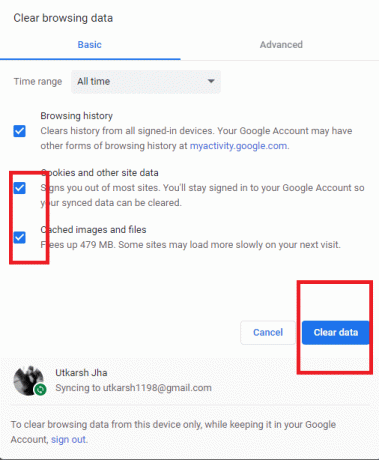
4. 最後に、をクリックします クリアデータ ボタン。
方法7:別のブラウザに切り替える
ブラウザの設定やファイルが破損し、さまざまな問題が発生する場合があります。 Omegleはビデオメッセージングプラットフォームであるため、Omegleを問題なく動作させるには、オーディオとビデオと互換性のあるブラウザが必要です。 グーグルクロム Omegleを使用するのに最適なWebブラウザです。 無料で入手して、コンピューターで更新できます。
それでもGoogleChromeを使用してサーバーに接続するときにOmegleエラーが発生する場合は、次のような別の一般的なブラウザに切り替えてみてください Mozilla Firefox. これは、この問題に苦しんでいる非常に多くのユーザーを支援してきた単純なアプローチです。
また読む:[解決済み]サーバーのDNSアドレスにエラーが見つかりませんでした
方法8:Omegleサポートに連絡する
Omegleの側からのサーバーエラーが原因で、Omegleエラーが発生する可能性があります。 その場合、それを修正することはユーザーの範囲を超えている可能性があります。 その結果、最も安全な行動は、Omegleに連絡して、メンテナンスの問題があるかどうか、またはサーバーがダウンしているかどうかを確認することです。 これはまれですが、可能です。 Omegleに原因を特定してもらうことは有益かもしれません。
よくある質問(FAQ)
Q1。 OmegleがChromeで機能しないのはなぜですか?
考えられる理由は次のとおりです。
- OmegleがChromeで機能しない場合は、ブラウザの構成または拡張機能に問題がある可能性があります。
- 別のブラウザに切り替えると役立ちます。
- OmegleがVPNで実行されていない場合は、設定を再確認するか、別のVPNを試してください。
- Omegleのチャット設定を変更することも役立ちます。
Q2。 なぜOmegleにブロックされたのですか?
携帯電話の3Gネットワーク接続など、インターネットサービスが弱いか不安定な場合、Omegleチャットから脱落することがよくあります。 これが頻繁に発生する場合、Omegleアルゴリズムはスパムまたはトロールと間違え、禁止されます。
おすすめされた:
- Windows10でVPNを設定する方法
- Windows10からアバストを削除する方法
- YouTubeを修正する方法は私をサインアウトし続けます
- Android / iOSからLinkedInデスクトップサイトを表示する
このガイドがお役に立てば幸いです。 サーバーへの接続中のOmegleエラーを修正しました。 どの方法が最も効果的かをお知らせください。 この記事に関して質問がある場合は、コメントセクションにドロップしてください。



